Çoğu durumda, videoyu sese dönüştürmeniz gerekir. Bazen videoyu MP3 taşınabilir iOS / Android cihazınızda daha iyi oynatmak için. Ve bu yazıda, bir videodan bir şarkıyı veya bölümü nasıl çıkaracağınızı göstereceğiz. Videoyu sese nasıl dönüştüreceğinizi merak ediyorsanız, en iyi cevabı burada bulabilirsiniz.

Bilgisayarınıza herhangi bir video ses dönüştürücü aracı yüklemek istemiyorsanız, bu yazının ilk bölümünde, videoyu çevrimiçi MP3'e nasıl dönüştüreceğinizi göstereceğiz.
1. Adım gidin çevrimiçi video dönüştürücü sitesi.
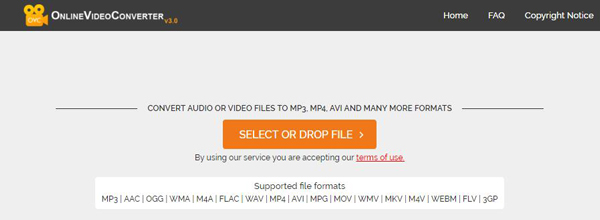
2. Adım Açılır pencereden dönüştürmek istediğiniz video dosyasını seçmek için "DOSYA SEÇ VEYA DAMLA" düğmesini tıklayın. Video dosyanızı bu çevrimiçi videoya ses dönüştürücüsüne yüklemek biraz zaman alacak, sabırlı olun.
3. Adım Hedef video formatını "MP3" olarak seçin.
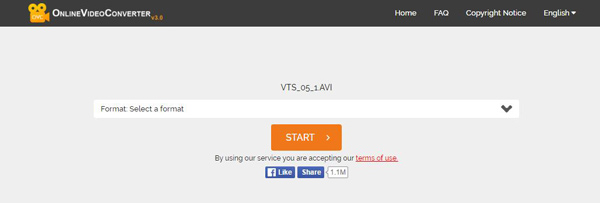
4. Adım Videodan MP3'e dönüştürmeyi başlatmak için "Başlat" düğmesini tıklayın.
5. Adım Dönüştürülen sesi PC / Mac'inize kaydetmek için "İndir" düğmesini tıklayın.
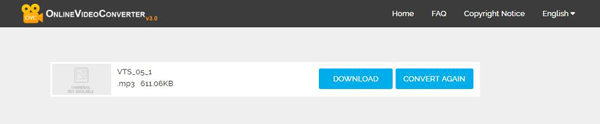
İlk çevrimiçi video ses dönüştürücü ile video dosyanızı MP3 ses olarak değiştirebilirsiniz. Ancak tüm süreç sizi gerçekten çok uzun zaman alacaktır. Yükleme veya dönüştürme işleminde zamanınızı boşa harcamak istemiyorsanız, uzmana başvurabilirsiniz. Video Dönüştürücü Ultimate. Ücretsiz sürümü için bile, videoyu kolayca MP3'e dönüştürmenize yardımcı olabilir. Bilgisayarınıza ücretsiz olarak indirip yükleyebilirsiniz.
1. Adım Video Converter Ultimate'ı Başlatın

Bu güçlü videoyu bilgisayarınıza ses dönüştürme yazılımına indirin, yükleyin ve çalıştırın.
2. Adım Video dosyası ekle

En üstteki listede "Dosya Ekle" düğmesini tıklayın ve ardından videonuzu açılır pencereden içe aktarın. Videoyu ses dönüştürücüye eklemek için "Aç" sekmesi.
3. Adım Çıktı formatı seç

"Profil" sekmesine gidin ve açılır listeden çıktı biçimi olarak MP3'ü seçin. Dönüştürülen sesin hedef dosya klasörünü seçmek için "Gözat" ı tıklayabilirsiniz.
4. Adım Videoyu sese dönüştürme
Videoyu MP3 dosyasına dönüştürmek için "Dönüştür" düğmesini tıklayın. Bunu yapmadan önce, bu güçlü yazılım aynı zamanda videoyu düzenle ve çeşitli çıktı ayarlarını özelleştirin.

Birkaç saniye içinde orijinal video MP3 sese dönüştürülecek. Bu profesyonel video ses dönüştürücü, herhangi bir popüler video / ses formatını son derece destekler, böylece videoyu yüksek çıkış kalitesiyle kolayca sese dönüştürebilirsiniz.
İlk iki bölümde, ses dosyasını filmden nasıl çıkaracağınızı gösteriyoruz. Videonuza uygun ses parçası aktarmak isterseniz ne olur? Bunu yapmak için, önerilenlere de güvenebilirsiniz Video Dönüştürücü Ultimate. Videoya ses parçası eklemek için aşağıdaki kılavuzu kullanabilirsiniz.
1. Adım Video Converter Ultimate'ı Başlatın

İndirdikten sonra, bu tüm özellikli ses ekleme programını bilgisayarınıza yükleyin ve açın.
2. Adım Video dosyalarını içe aktarma

Bu programa video (lar) seçmek ve yüklemek için menü çubuğundaki "Dosya Ekle" yi tıklayın.
3. Adım Videoya ses parçası ekle

Ses parçasını filminize eklemek için "Ses Ekle" yi tıklayın. Ayrıca, videoya altyazı ekle "Altyazı Ekle" yi tıklayarak.
4. Adım İşlemi onaylayın
"Profil" açılır listesinden uygun çıkış video formatını seçin. Ardından, videoya ses ekleme işlemini onaylamak için "Dönüştür" düğmesini tıklayın.
Bu yazıda, esas olarak videoyu çevrimiçi ve profesyonel video ile MP3'e ses dönüştürücülerine dönüştürme hakkında konuşuyoruz. Her iki yöntemle de videoyu kolayca MP3 / AAC / WAV / FLAC ve diğer ses formatlarına dönüştürebilirsiniz. Dahası, size videoya ses eklemenin basit bir yolunu gösteriyoruz.